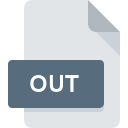
Extension de fichier OUT
Output Format
-
Category
-
Popularité2.9 (13 votes)
Qu'est-ce que le fichier OUT?
Fichier avec extension OUT contient les données de sortie générées par un programme. Les fichiers OUT sont générés par les applications en cours d'exécution et stockent généralement les informations au format texte. Le fichier OUT peut être vu comme un type de journal qui stocke tous les événements qui se produisent lors de l'exécution de l'application. Les fichiers OUT peuvent également être utilisés pour analyser les processus du système et leur achèvement.
A quoi servent les fichiers OUT?
Les fichiers de sortie sont généralement générés par des programmes utilisés pour analyser ou tester des fonctions système ou des périphériques sélectionnés. Les fichiers OUT créés peuvent ensuite être utilisés pour analyser les performances des composants testés ou la configuration du système.
Programmes prenant en charge l'extension de fichier OUT
Vous trouverez ci-dessous un index des logiciels pouvant être utilisés pour ouvrir les fichiers OUT divisés en catégories 3 en fonction de la plate-forme système prise en charge. Les fichiers avec le suffixe OUT peuvent être copiés sur n’importe quel appareil mobile ou plate-forme système, mais il peut ne pas être possible de les ouvrir correctement sur le système cible.
Logiciels desservant le fichier OUT
Updated: 06/30/2020
Comment ouvrir un fichier OUT?
Les problèmes d'accès à OUT peuvent être dus à diverses raisons. Du côté positif, les problèmes les plus fréquemment rencontrés concernant Output Format fichiers ne sont pas complexes. Dans la plupart des cas, ils peuvent être traités rapidement et efficacement sans l'assistance d'un spécialiste. Vous trouverez ci-dessous une liste de consignes qui vous aideront à identifier et à résoudre les problèmes liés aux fichiers.
Étape 1. Installez le logiciel Windows Notepad
 La raison la plus courante de tels problèmes est le manque d'applications appropriées prenant en charge les fichiers OUT installés sur le système. La solution la plus évidente consiste à télécharger et installer Windows Notepad ou un des programmes listés: TextEdit, Total Commander, WordPad. En haut de la page, vous trouverez une liste contenant tous les programmes regroupés en fonction des systèmes d'exploitation pris en charge. La méthode la plus sûre de téléchargement de Windows Notepad installé consiste à se rendre sur le site Web du développeur (Microsoft Corporation) et à télécharger le logiciel à l'aide des liens fournis.
La raison la plus courante de tels problèmes est le manque d'applications appropriées prenant en charge les fichiers OUT installés sur le système. La solution la plus évidente consiste à télécharger et installer Windows Notepad ou un des programmes listés: TextEdit, Total Commander, WordPad. En haut de la page, vous trouverez une liste contenant tous les programmes regroupés en fonction des systèmes d'exploitation pris en charge. La méthode la plus sûre de téléchargement de Windows Notepad installé consiste à se rendre sur le site Web du développeur (Microsoft Corporation) et à télécharger le logiciel à l'aide des liens fournis.
Étape 2. Vérifiez que vous avez la dernière version de Windows Notepad
 Si Windows Notepad est déjà installé sur vos systèmes et que les fichiers OUT ne sont toujours pas ouverts correctement, vérifiez si vous disposez de la version la plus récente du logiciel. Les développeurs de logiciels peuvent implémenter la prise en charge de formats de fichiers plus modernes dans les versions mises à jour de leurs produits. Cela peut expliquer en partie pourquoi les fichiers OUT ne sont pas compatibles avec Windows Notepad. La dernière version de Windows Notepad devrait prendre en charge tous les formats de fichiers compatibles avec les anciennes versions du logiciel.
Si Windows Notepad est déjà installé sur vos systèmes et que les fichiers OUT ne sont toujours pas ouverts correctement, vérifiez si vous disposez de la version la plus récente du logiciel. Les développeurs de logiciels peuvent implémenter la prise en charge de formats de fichiers plus modernes dans les versions mises à jour de leurs produits. Cela peut expliquer en partie pourquoi les fichiers OUT ne sont pas compatibles avec Windows Notepad. La dernière version de Windows Notepad devrait prendre en charge tous les formats de fichiers compatibles avec les anciennes versions du logiciel.
Étape 3. Attribuez Windows Notepad à fichiers OUT
Après avoir installé Windows Notepad (la version la plus récente), assurez-vous qu’elle est définie comme application par défaut pour ouvrir les fichiers OUT. Le processus d’association des formats de fichier à une application par défaut peut différer selon les plates-formes, mais la procédure de base est très similaire.

Changer l'application par défaut dans Windows
- En cliquant sur le bouton OUT avec le bouton droit de la souris, vous obtiendrez un menu dans lequel vous devrez sélectionner l’option
- Cliquez sur , puis sélectionnez l'option .
- Enfin, sélectionnez , pointez sur le dossier où est installé Windows Notepad, cochez la case Toujours utiliser ce programme pour ouvrir les fichiers OUT et conformez votre sélec tion en cliquant sur le bouton

Changer l'application par défaut dans Mac OS
- Cliquez avec le bouton droit sur le fichier OUT et sélectionnez
- Passez à la section . S'il est fermé, cliquez sur le titre pour accéder aux options disponibles.
- Sélectionnez le logiciel approprié et enregistrez vos paramètres en cliquant sur
- Si vous avez suivi les étapes précédentes, un message devrait apparaître: Cette modification sera appliquée à tous les fichiers avec l'extension OUT. Ensuite, cliquez sur le bouton pour finaliser le processus.
Étape 4. Recherchez les erreurs dans le fichier OUT
Si le problème persiste après les étapes 1 à 3, vérifiez si le fichier OUT est valide. L'impossibilité d'accéder au fichier peut être liée à divers problèmes.

1. Recherchez dans le fichier OUT la présence de virus ou de logiciels malveillants.
Si le OUT est effectivement infecté, il est possible que le malware l'empêche de s'ouvrir. Il est conseillé d'analyser le système le plus tôt possible pour rechercher les virus et les logiciels malveillants ou d'utiliser un scanner antivirus en ligne. Si le fichier OUT est effectivement infecté, suivez les instructions ci-dessous.
2. Vérifiez si le fichier est corrompu ou endommagé
Si vous avez obtenu le fichier OUT problématique d'un tiers, demandez-lui de vous en fournir une autre copie. Il est possible que le fichier n'ait pas été correctement copié dans un stockage de données et qu'il soit incomplet et ne puisse donc pas être ouvert. Il se peut que le processus de téléchargement du fichier avec l'extension OUT ait été interrompu et que les données du fichier soient défectueuses. Téléchargez à nouveau le fichier à partir de la même source.
3. Vérifiez si votre compte dispose de droits d'administrateur
Parfois, pour accéder aux fichiers, l'utilisateur doit avoir des privilèges d'administrateur. Connectez-vous à l'aide d'un compte administratif et voir Si cela résout le problème.
4. Vérifiez que votre appareil remplit les conditions pour pouvoir ouvrir Windows Notepad
Les systèmes d'exploitation peuvent noter suffisamment de ressources libres pour exécuter l'application prenant en charge les fichiers OUT. Fermez tous les programmes en cours et essayez d’ouvrir le fichier OUT.
5. Vérifiez que votre système d'exploitation et vos pilotes sont à jour
Le système, les pilotes et les programmes régulièrement mis à jour sécurisent votre ordinateur. Cela peut également éviter des problèmes avec les fichiers Output Format. Des pilotes ou des logiciels obsolètes peuvent avoir entraîné l'impossibilité d'utiliser un périphérique nécessaire pour gérer les fichiers OUT.
Voulez-vous aider?
Si vous disposez des renseignements complémentaires concernant le fichier OUT nous serons reconnaissants de votre partage de ce savoir avec les utilisateurs de notre service. Utilisez le formulaire qui se trouve ici et envoyez-nous les renseignements sur le fichier OUT.

 Windows
Windows 


 MAC OS
MAC OS 
 Linux
Linux 
